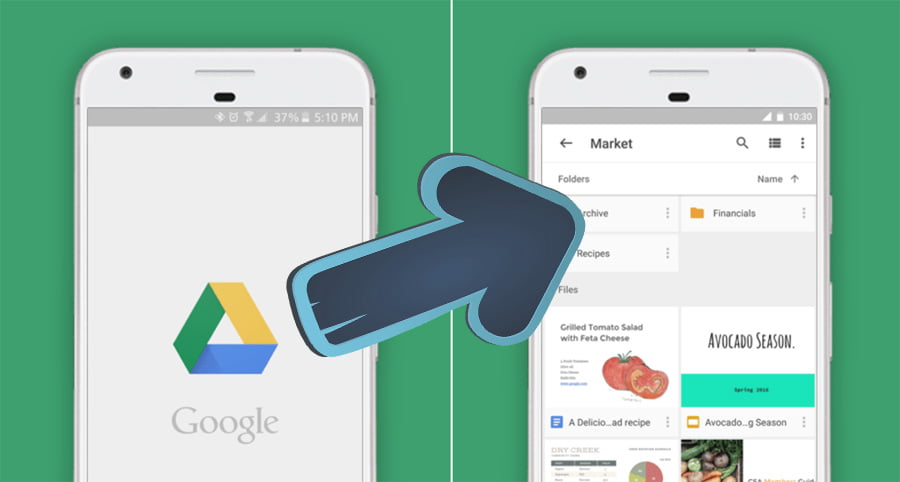Cara Mengatasi Penyimpanan/Storage Limit Google Drive Melalui Smartphone Android – Google drive merupakan situs download atau upload file paling banyak peminatnya, terutama buat penggila drama Korea yang perlu melakukan pengunduhan file secara rutin. Namun, setiap akun google drive memiliki batas penyimpanan (storage limit) sebesar 15 GB.
Untuk memperbanyak ruangnya perlu melakukan upgrade akun, tetapi membutuhkan biaya yang lumayan menguras kantong. Namun, ada juga cara mengatasi penyimpanan limit google drive tanpa harus bayar melalui Android.
Cara Mengatasi Storage Google Drive Penuh
Daftar Isi
1. Menghapus File di Google Drive
Cara ini merupakan cara yang paling sederhana untuk mengatasi limit penyimpanan pada aplikasi Google Drive secara gratis. Penghapusan data di google drive perlu dapat dilakukan secara sementara maupun permanen dimana jika data dihapus sementara maka storagenya akan tetap berkurang karena masih dihitung sebagai file sampah.
Pada dasarnya, setiap file yang didownload melalui google drive juga tersimpan pada memori internal maupun eksternal di Android pengguna, sehingga tidak akan menjadi masalah jika file di akun google drive dihapus secara permanen karena file di Android masih akan tetap utuh. Cara menghapus file di google drive yaitu:
Bukalah akun google drive yang ada pada Android, maka akan muncul berbagai file baik itu dokumen, foto, film maupun game yang sebelumnya telah didownload.
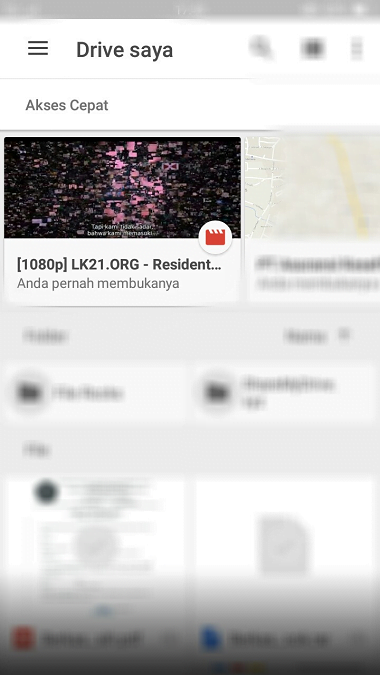
Setelah itu, tekan file yang akan dihapus sampai muncul beberapa pilihan opsi terkait file tresebut seperti download, kirim salinan, buang dan sebagainya. Kemudian pilihlah “Buang” yang memiliki logo sampah untuk menghapus file. Jika di tampilan awal tidak ketemu maka Anda bisa menggeser layar ke atas karena opsi tersebut berada di bawah. Maka file akan terhapus secara sementara dan tersimpan ke file sampah.
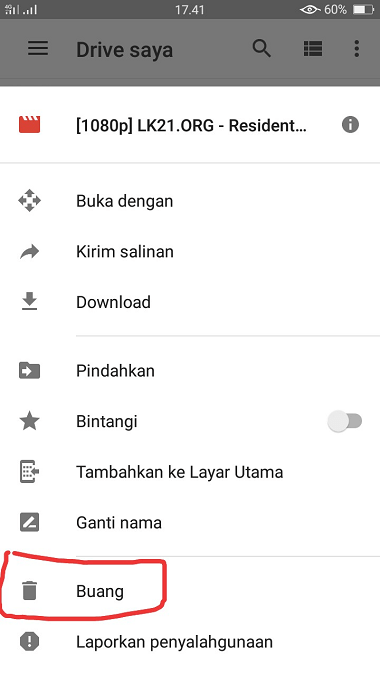
Untuk menghapus secara permanen, bukalah pilihan menu yang ada di bagian paling atas sebelah kiri. Pilihlah menu “Sampah”, maka akan muncul daftar file yang pernah dihapus sementara.
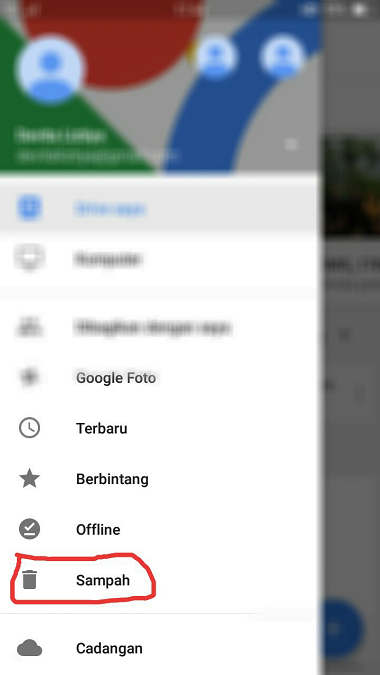
Klik tanda option (tanda titik tiga yang berjajar dari atas ke bawah), maka akan muncul beberapa opsi, pilihlah dan klik “hapus selamanya”.
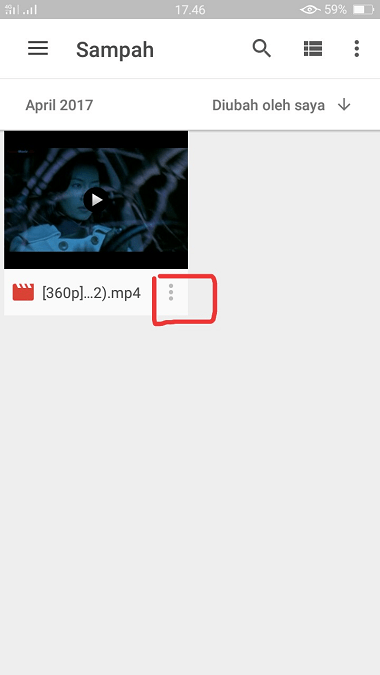
Kemudian akan muncul kotak dialog yang menyatakan bahwa file akan dihapus secara permanen dan tidak dapat diurungkan, maka pilihlah “hapus permanen” dan file akan sepenuhnya hilang dari akun google drive sehingga memori penyimpanan masih tersedia dan dapat digunakan untuk download file.
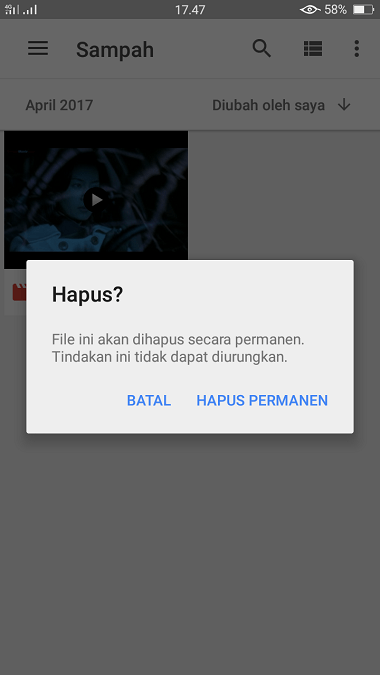
Ruang penyimpanan di akun google drive yang masih kosong dapat dilihat melalui pilihan menu di sebelah kiri atas yang digunakan untuk menghapus secara permanen dengan memilih menu “tingkat penyimpanan” atau “informasi penyimpanan”.
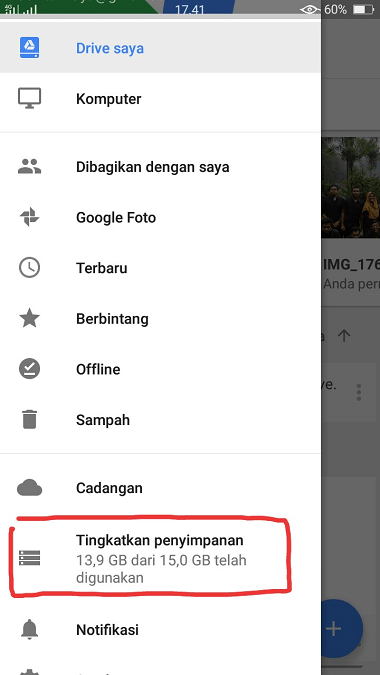
Simak juga: Cara Backup File Gambar dan Video di HP Android ke Google Drive
2. Tambahkan akun Google lainnya di perangkat smartphone
Ini adalah sebuah trik memperbanyak hak storage/penyimpanan di Google Drive. Cara ini memang paling ampuh mengatasi limit storage di Google Drive. Cukup dengan menambahkan akun Gmail lainnya di HP Android, baik melalui app email atau aplikasi Google Drive itu sendiri. Untuk menambahkan akun lain di smartphone Android, silahkan ikuti tutorialnya pada artikel Cara Terbaru Tambah Akun Gmail di HP Android. Anda sangat bisa menambahkan 2 atau 3 (bahkan lebih) akun lagi satu perangkat smartphone Android.
Nah, jika akun Gmail lainnya sudah berhasil ditambahkan, maka Anda tinggal switch akun Google tersebut di aplikasi Google Drive, dengan cara berikut ini:
Silahkan buka aplikasi Google Drive di smartphone Anda.
Klik icon bar (garis tiga) seperti pada gambar berikut ini.
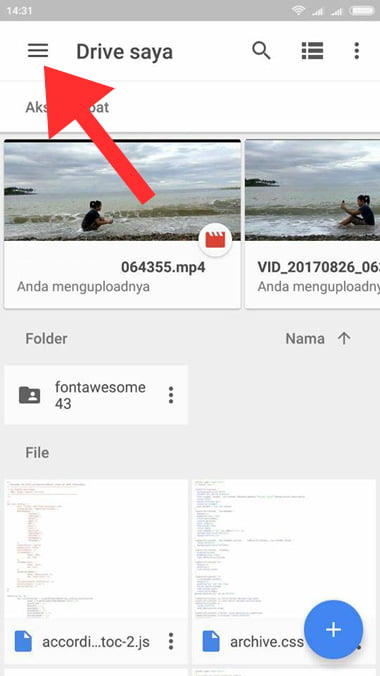
Lalu tinggal tap pada salah satu avatar akun lainnya di area yang ditandai pada gambar berikut ini.
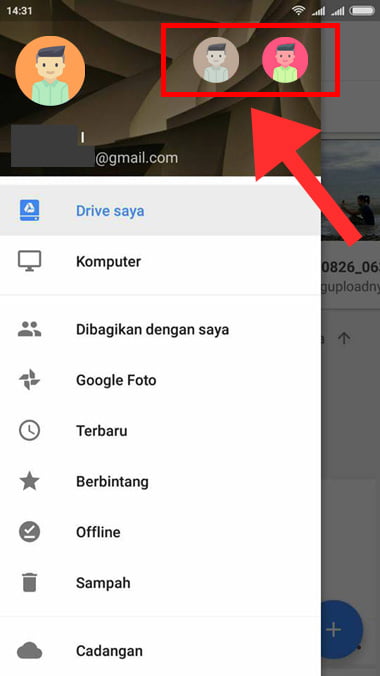
Selesai. Dengan begitu maka Anda sudah punya kapasitas/storage sebanyak 15 GB lagi yang kosong untuk diisi berbagai file backup di smartphone atau hp Android Anda.
Akhir Kata
Nah, itulah tadi cara mengatasi penyimpanan limit google drive tanpa harus bayar melalui HP Android. Caranya mudah dan cepat kan? Semoga informasi tersebut dapat membantu mengatasi masalah limit storage pada google drive Anda.